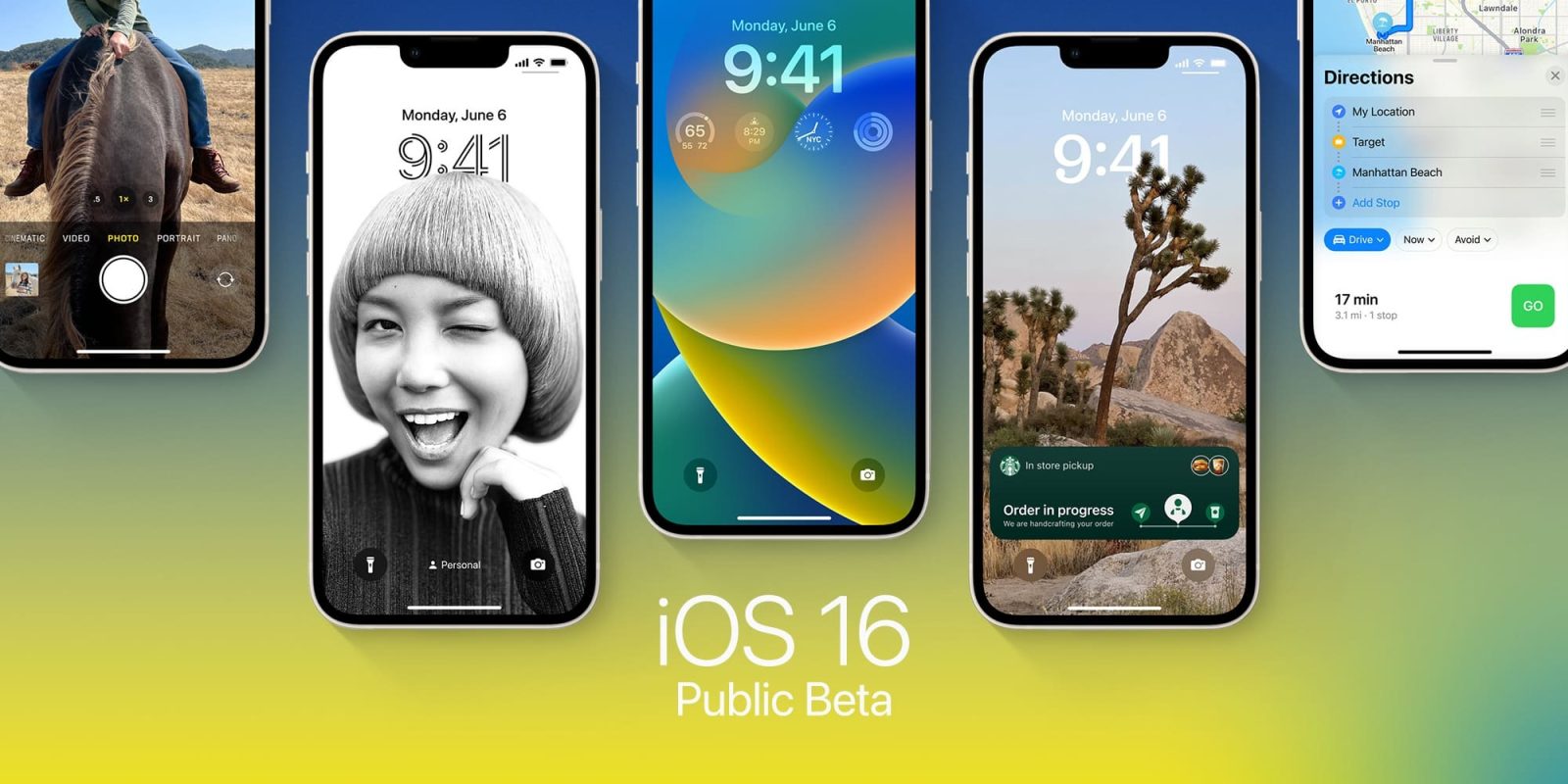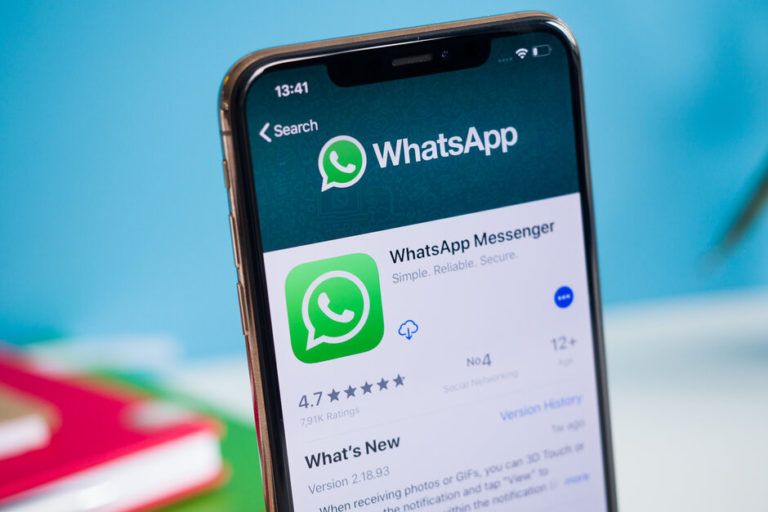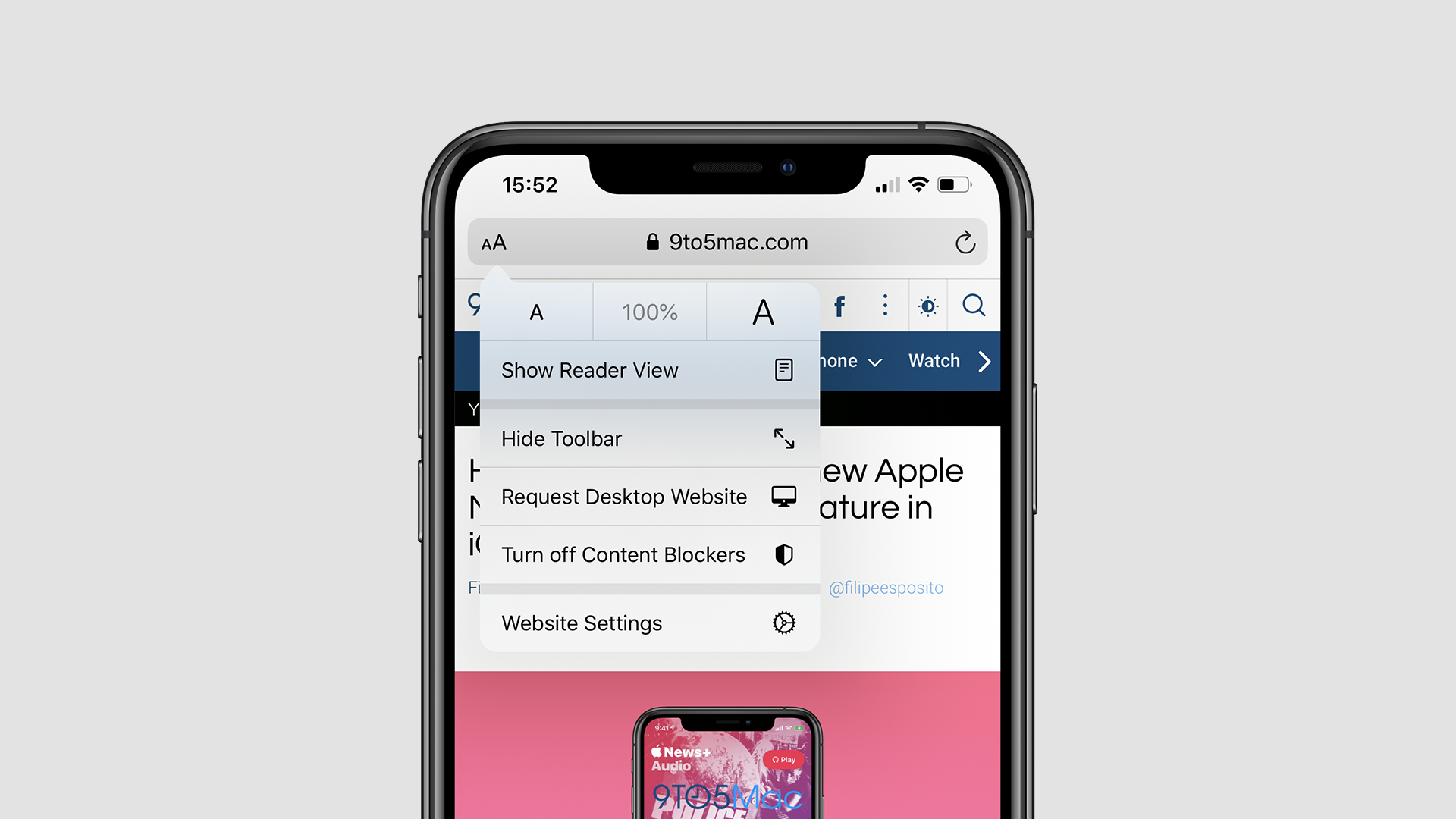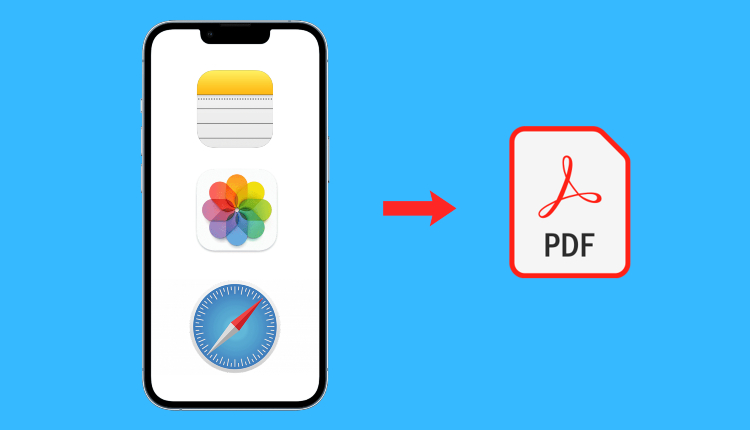اپل هر سال در ماه ژوئن نسخهی بعدی iOS را برای آیفون معرفی میکند. اما معمولا آپدیت اصلی تا پائیز (ماه سپتامبر) عرضه نمیشود. اپل امسال نیز در WWDC نسخه جدید iOS 16 را معرفی کرد که مملو از ویژگیهای جذاب و جدید مانند تنظیم قفل صفحه کلید است. اما اگر نتوانید برای امتحان این ویژگیها صبر کنید چه؟ در این صورت باید نسخهی بتا را نصب و تجربه کنید. در ادامهی این مطلب از انارمگ با آموزش نصب بتای عمومی iOS 16 همراه ما باشید.
اپل به تازگی نسخهی بتای عمومی iOS 16 را منتشر کرد. همچنین نسخهی به روز شدهی بتای 3 توسعهدهنده جدید، با شمارهی 20A5312j وجود دارد. نسخههای بتای عمومی iOS 16 منتشر شده است اما ممکن است مدتی طول بکشد تا سایت beta.apple.com بروزرسانی شود و نمایه جدید در دسترس قرار گیرد. پس لطفا صبور باشید.
در آخرین نسخهی بتا چه چیزهایی وجود دارد؟
در اولین نسخهی بتای عمومی iOS 16 نگاه نسبتا کاملی به تمامی ویژگیهای جدید iOS خواهیم داشت. اما طبق معمول ممکن است همراه باگهایی باشد. (همانند اولین نسخهی توسعهدهنده) در نسخههای بتای بعدی شاهد اضافه شدن ویژگیهای جزئی و تغییراتی در موارد موجود خواهیم بود.
در ادامه، ویژگیهای جدیدی که تاکنون در نسخهی بتای 3 توسعهدهنده یافت شده است را بیان میکنیم:
دومین نسخه از بتای 3 توسعهدهنده همزمان با نسخهی بتای عمومی بوده و گمان میرود که اساس هر دو یکی باشد.
- پخشکنندهی موسیقی در قفل صفحه: در نسخه جدید بتای 3 توسعهدهنده و بتای عمومی میتوانید به راحتی از پخشکننده موسیقی و پادکستها استفاده کنید.
- Shared Photo Library: ویژگی Shared Photo Library اکنون در برنامه Photos موجود است و میتوانید آن را از طریق Settings و سپس Photos راهاندازی کنید.
- Lockdown Mode: در این نسخه سه گزینه برای حالت قفل در نظر گرفته شده است.
- بهبود Stage Manager (iPadOS): در (iPadOS) و برنامهی Stage Manager برچسبهای واضحتر و انتخابگر پنجره در برنامههای چند پنجرهای را شاهد هستیم.
- فونت جدید درLock Screen: در گزینههای سفارشیسازی Lock Screen یک فونت جدید در دسترس خواهد بود. این همان فونتی است که در iOS 15 بکار میرفت فقط کمی بزرگتر.
- تاریخچه AbFib: برنامهی Health از این پس از تاریخچهی AbFib در طول زمان پشتیبانی میکند.
آموزش نحوه نصب بتای عمومی iOS 16
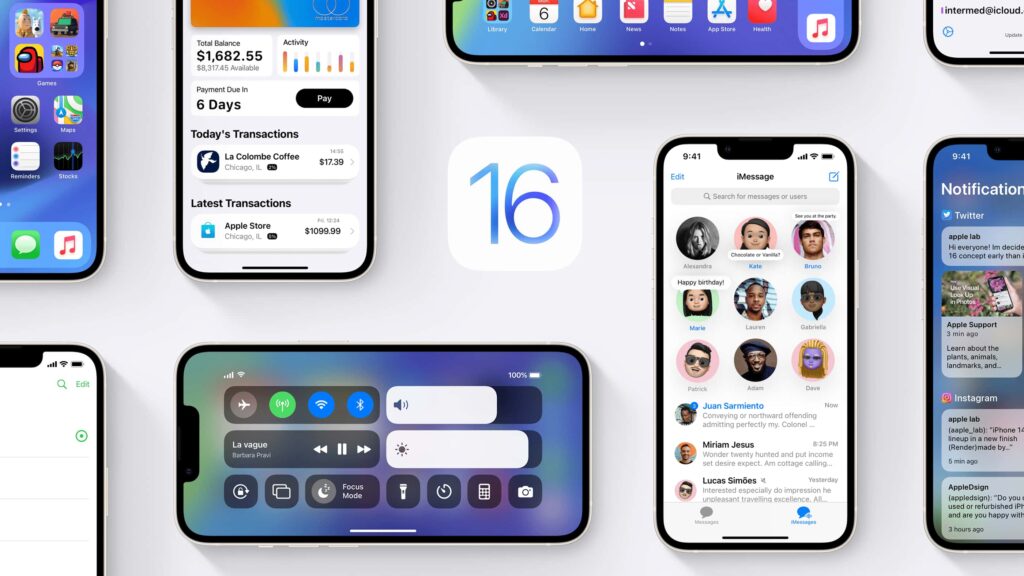
این نسخهی iOS 16 است که قبل از راهاندازی آنرا تجربه میکنیم، زیرا نسخهی بتای توسعهدهنده، همانطور که از نامش پیداست مخصوص توسعهدهندگان است. اما نسخههای بتای عمومی همیشه از نسخههای توسعهدهنده عقبتر هستند. و بطور قابل توجهی دیرتر منتشر میشوند. اولین نسخهی بتای عمومی نیز هنوز منتشر نشده و قرار هم نیست که تا جولای در دسترس قرار گیرد.
هر زمان که نسخهی بتای عمومی iOS 16 منتشر شد میتوانید آنرا طبق دستورالعمل زیر نصب کنید:
1-روی Sign Up در صفحهی Apple Beta کلیک کنید و با Apple ID خود در آن ثبت نام کنید.
2-در Beta Software Program وارد شوید.
3-روی Enroll your iOS device کلیک کنید. (درصورتی که سال گذشته نیز از نسخهی بتای عمومی استفاده کردهاید شاید لازم باشد که نمایه را حذف کرده و مجددا ثبت نام کنید.)
4-در دستگاه ios خود به beta.apple.com/profile بروید.
5-نمایه پیکربندی را دانلود و نصب کنید.
6-ممکن است لازم باشد برای فعال کردن نمایه به تنظیمات بروید. در تنظیمات به General رفته، سپس به VPN و Device Management و سپس روی نمایه iOS 16 beta کلیک کنید.
با اینکار نسخهی بتا در برنامهی تنظیمات در زیر General و Software Update در دسترس خواهد بود.
آموزش نحوه نصب نسخهی بتای توسعهدهنده iOS 16
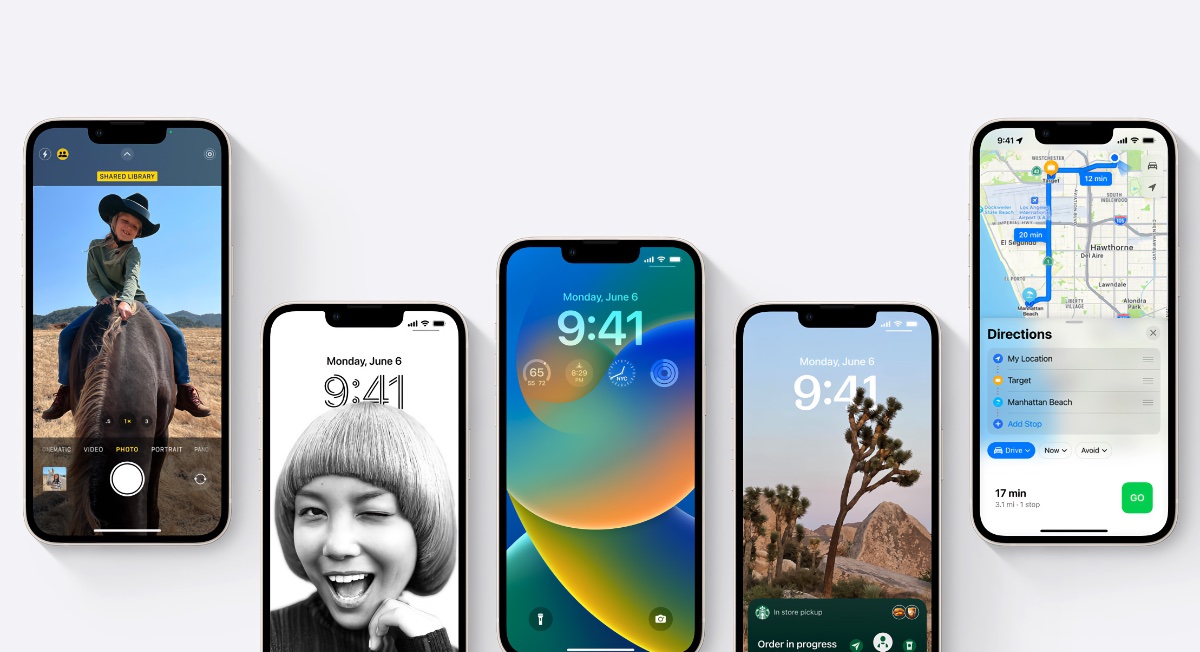
هر مرحله از چرخهی توسعه iOS 16 ابتدا برای توسعهدهندگان و سپس برای آزمایشکنندگان بتای عمومی منتشر میشود. اگر توسعهدهنده هستید و باید برنامههای خود را بروی جدیدترین نسخه از سیستم عامل آزمایش کنید این نسخه برای شما قابل اجرا میباشد.
ابتدا بررسی کنیدکه دستگاه شما سازگاری لازم را دارد یا نه. (اصولا آیفون 8 به بعد)
پیش از هر چیز باید بعنوان یک توسعهدهنده اپل ثبت نام کنید. پیوستن به توسعهدهندگان اپل 99دلار در سال هزینه دارد.
در 8 مرحله مراحل نصب نسخهی بتای توسعهدهنده را برایتان آوردهایم:
1-در آیفون خود از طریق سافاری به developer.apple.com رفته و با اپل آیدی خود وارد شوید.
2-به بخش Downloads بروید. (درمنوی سمت چپ) به پایین اسکرول کرده و روی iOS 16 beta و Install Profile ضربه بزنید و سپس Accept را انتخاب کنید.
3-حال برنامه Settings را باز کنید. نمایهی بارگیری شده باید در بالای صفحهی اصلی مشاهده میشود. روی آن ضربه بزنید. اگر نمیتوانید آنرا ببینید ابتدا به General و VPN and Device Management رفته و بروی نمایه iOS 16 beta در آنجا ضربه بزنید.
4-برای نصب iOS 16 beta روی Install در بالا سمت راست ضربه بزنید.
5-فرم رضایتنامهی برنامهنویس را مطالعه کرده و رضایت خود را اعلام کنید. (با فرض اینکه از شرایط راضی هستید.)
6-آیفون خود را یکبار ریاستارت کنید.
7-اکنون به Settings ،General و Software Update بروید. نسخهی بتای iOS 16 باید در اینجا در دسترس باشد. روی Download and Install ضربه بزنید.
8-منتظر باشید تا آیفون شما دانلود آپدیت را کامل کند. سپس در صورت درخواست روی Install ضربه بزنید.
اگر همه چیز درست انجام شده باشد، آیفون شما باید نسخهی بتای ios 16 را اجرا کند.
اگر توسعهدهنده نباشیم میتوانیم نسخهی برنامهنویس را دریافت کنیم؟
اگر توسعهدهنده نیستید اما میخواهید نسخهی بتای توسعهدهنده را نصب کنید، امکانپذیر است. اما این را بدانید که این کار مغایر با شرایط و ضوابط اپل است و نیاز به گفتن نیست که در صورت بروز هر گونه مشکل، خدمات گارانتی را منتفی خواهد کرد.
برای اینکار باید یک کپی از نمایهی بتای ios 16 را در یک سایت اپل پیدا کرده و دانلود کنید. میتوانید از گوگل کمک بگیرید.
هنگامی که نمایه را دانلود کردید نسخهی بتای را با استفاده از روش بالا نصب کنید. میتوانید به مرحله سه بروید.
نسخهی بتا چیست؟
نسخههای بتا، نسخههای آزمایشی هستند که پیش از انتشار ارائه میشوند. هر نسخهی بروزرسانی ios قبل از راهاندازی رسمی مراحل بتا را طی میکند. از ترفندهای کوچکی مانند 15.5.1تا تغییرات نسخهی کامل ios 16.
نسخههای بتای توسعهدهنده تنها برای توسعهدهندگان نرمافزار ثبت شده است و نسخهی بتای عمومی برای هر فردی که علاقهمند باشد قابل استفاده است. هر دو نوع، قبل از راهاندازی اصلی چندین نسخه را طی میکنند.
خطرات و اقدامات احتیاطی
قبل از هر چیز توجه داشته باشید که نسخههای بتا، نسخههای آزمایشی نرمافزارهای آینده هستند. آنها طبق تعریف ناتمام و ناقص هستند، در حالیکه باید بیشتر یا همه ویژگیها را در محصول نهایی شامل شوند. تفاوتهای ظاهری و برخی اشکالات در آنها وجود دارد که باید اصلاح شود. اشکالات و مشکلات نیز به این دلیل است که اپل در وهلهی اول به خود زحمت آزمایش بتا را میدهد.
حتی در مواردی ممکن است به دلیل این مشکلات دستگاه شما آسیب ببیند و تا زمانی که نسخهی بتای بعدی نیاید نمیتوانید از آن استفاده کنید و البته امیدوار باشید که مشکل برطرف شده باشد. تخلیه غیرمعمول باتری گوشی یک از مشکلات رایجی است که نرمافزارهای بتای اولیه بوجود میآورند.
نکتهی مهم و قابل تاکید این است که قبل از نصب نسخهی بتا حتما از اطلاعات آیفون خود نسخهی پشتیبان تهیه کنید و در صورت امکان آنرا را روی یک آیفون ثانویه بجای آیفون اصلی نصب کنید. زیرا درصورتی که هنگام نصب نسخهی بتا مشکلی پیش بیاید همه چیز را از دست خواهید داد. اگر متوجه شدید که نرمافزار جدید را دوست نداشته و با باگ موجه هستید میتوانید به نسخهی پیشین بازگردید.